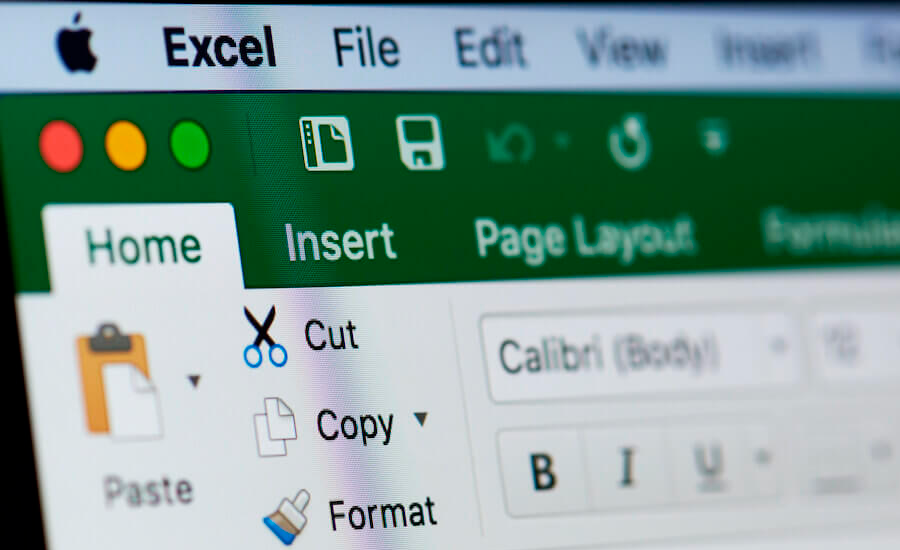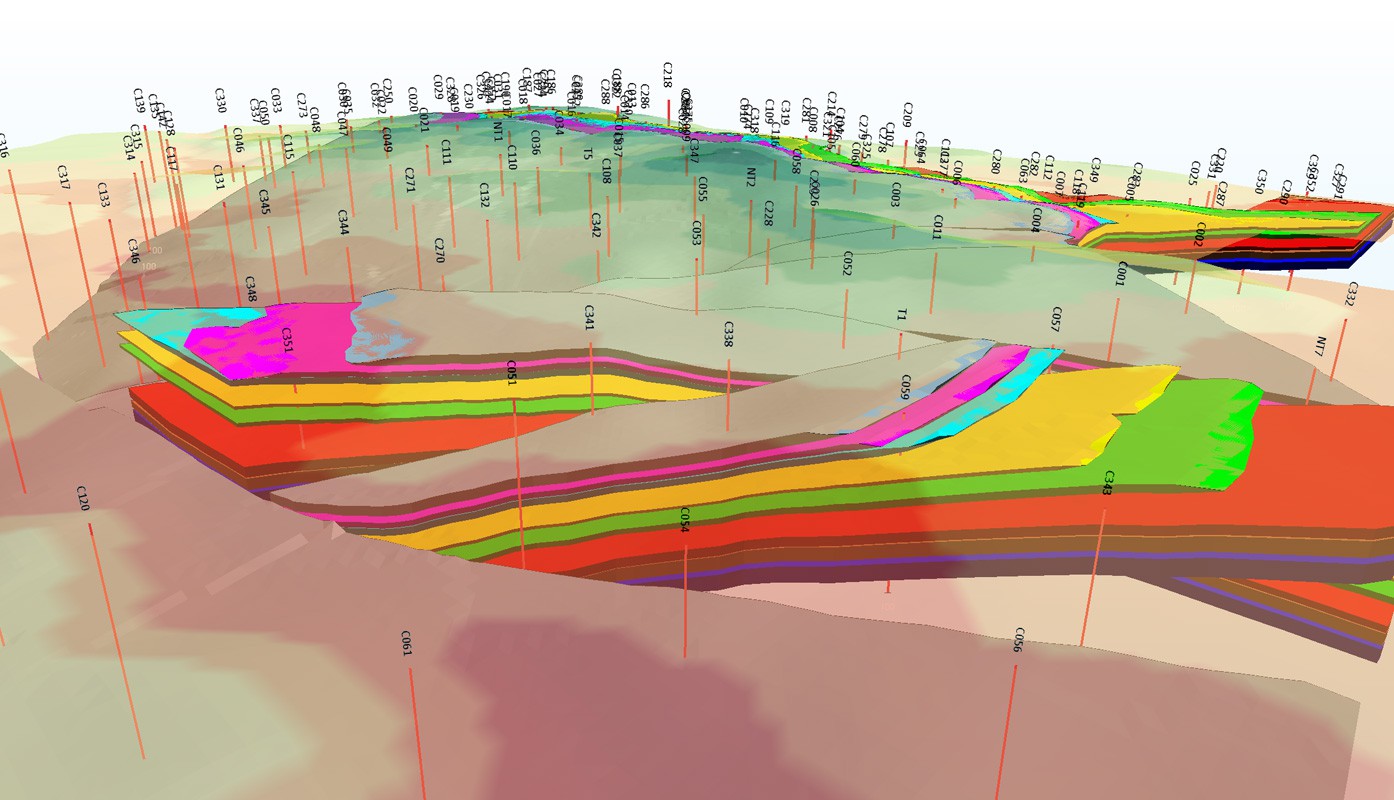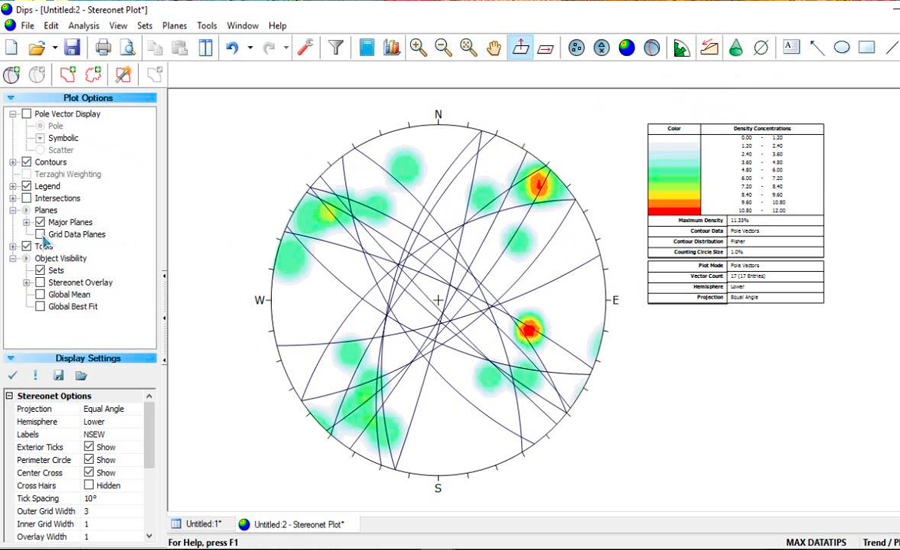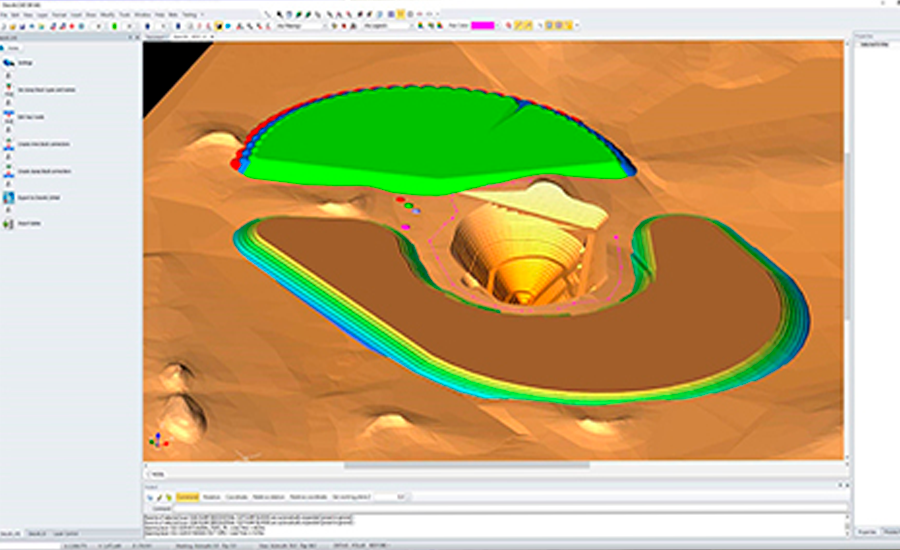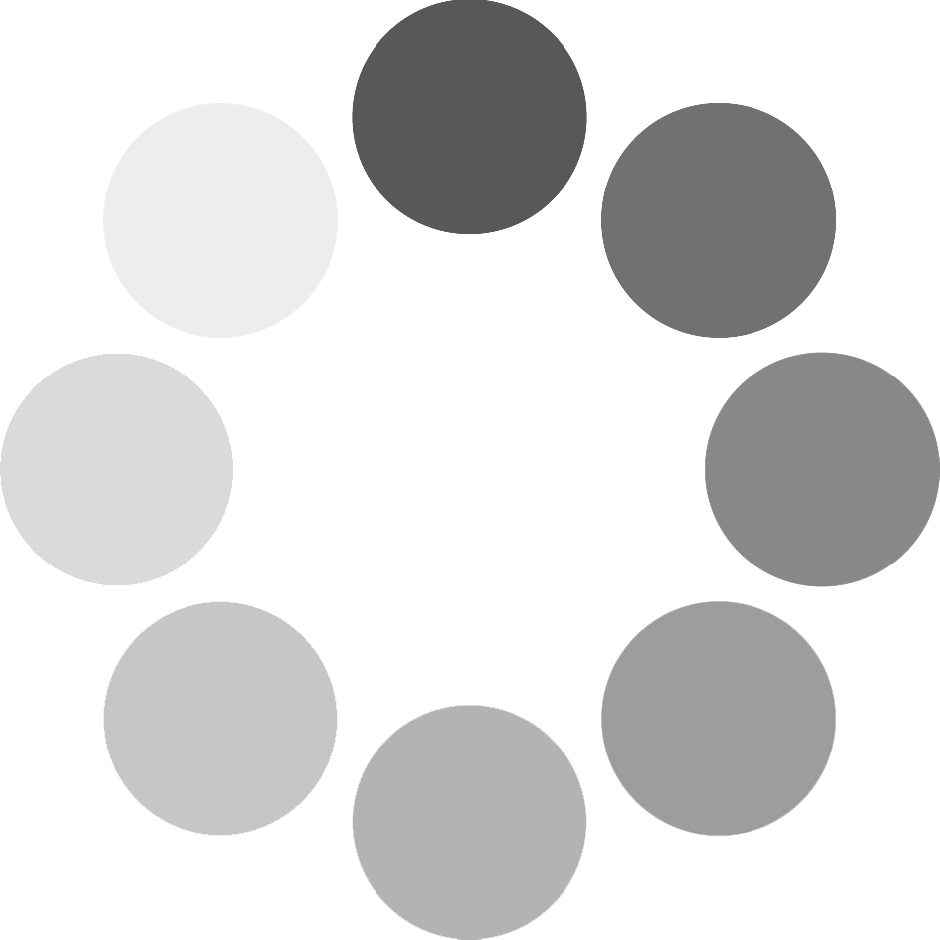EXCEL PRÁCTICO APLICADO A LA MINERÍA SUPERFICIAL Y SUBTERRÁNEA + AUTOCAD APLICADO A LA MINERÍA
PRESENTACIÓN
DESCRIPCIÓN
Iniciaremos conociendo el entorno y fórmulas más utilizadas para procesar datos reales de costos de una mina subterránea. Podremos usar tablas dinámicas para optimizar el tiempo y generar gráficos para presentar resultados. De igual forma emplear deferentes técnicas y herramientas para la aplicación de una mina superficial.
Autocad para Minería nos permitirá graficar y automáticamente las labores mineras: vetas, cuerpos, galerías, ventilación, diseño de tajo, curvas de nivel, etc. Los datos utilizados son los tomados directamente del campo evitando los cálculos rutinarios y tediosos de
gabinete. Su flexibilidad y precisión del AutoCAD puede ser utilizado tanto en la pequeña, mediana y gran minería, también la información puede integrarse fácilmente a los software mineros existentes en el mercado.
DIRIGIDO A
Profesionales de ingeniería de minas, geología, Topógrafos, cadistas, estudiantes, bachilleres, técnicos a nes.
Inversión:
$80,83
Descripción
TEMARIO EXCEL PRÁCTICO APLICADO A LA MINERÍA SUPERFICIAL Y SUBTERRÁNEA
Capítulo 1 – Operaciones básicas con Excel
• Funciones de Búsqueda y Referencia
• Funciones de fecha y hora
Capítulo 2 – Minería superficial
• Parámetros de Voladura en superficie
• Perforación en superficie
• Control de operaciones
Capítulo 3 – Minería subterránea
• Cálculo del rendimiento de equipos
• Precios unitarios en minado
• Precio unitario de equipos
Capítulo 4 – Fórmulas y gráficos
• Fórmulas Matemáticas
• Fórmulas de Búsqueda y referencia
• Gráficos I
Capítulo 5 – Tablas dinámicas y Macros
• Macros
• Tabla dinámica y gráfico dinámico
TEMARIO AUTOCAD APLICADO A LA MINERÍA
NIVEL BÁSICO – MÓDULO I
SESIÓN 1: ENTORNO DE TRABAJO.
• Inicio y reconocimiento del entorno de AutoCAD
• Descripción de las partes principales de la pantalla
• Dibujo de líneas comando LINE
• Saltos del Cursor: Tecla F9.
• Rastreo de Puntos Notables. Tecla F3
• Referencia a objetos comando OSNAP
• Restringir el movimiento del cursor comando ORTHO. Tecla F8.
• Cambiar la ampliación de un dibujo comando ZOOM
• Selección de objetos
• Recta de magnitud especificada.
• Para medir distancia, comando DIST
• Entrada dinámica. Tecla F12.
• Borrar objetos comando ERASE
• Desfase de objetos comando OFFSET
• Comando POLYLINE.
• Recortar objetos comando TRIM
• Alargar objetos comando EXTEND
• Copiar objetos Comando COPY
• Dibujar polígonos regulares, comando POLYGON
• Dibujar rectángulos comando RECTANG
• Comando Explode.
• Practica N°1.
SESIÓN 2: COMANDOS COMPLEMENTARIOS PARA DIBUJAR.
• Comando Mover.
• Mover y Copiar con Desplazamiento.
• Copias Sucesivas regulares.
• Estirar o comprimir objetos, comando STRETCH
• Construcción de curvas, comando SPLINE.
• Simetría de objetos, comando MIRROR.
• Redondear y empalmar objetos comando FILLET
• Rotación de objetos comando ROTATE
• Precisión de Unidades. comando UNITS
• Generar Tipos de Líneas.
• Regulación de la escala del tipo de Línea.
• Igualación de propiedades, comando MATCHPROP.
• Cambiar la longitud de Líneas y Arcos, comando LENGTHEN.
• Copiar objetos de un archivo a otro archivo.
• Regenerar objetos comando REGEN.
• Practica N°2.
SESIÓN 3: TEXTOS, CIRCUNFERENCIAS Y SOMBRAS.
• Crear estilos de texto comando STYLE
• Crear objetos de texto en una línea comando TEXT
• Crear objetos de texto en línea múltiple comando MTEXT
• Buscar y reemplazar texto comando FIND
• Dibujar círculos, haciendo uso de las 6 opciones del comando CIRCLE, Opción TAN.
• Controlar el relleno de los objetos comando HATCH.
• Complemento de Simetría, Comando MIRROR.
• Practica N°3.
SESIÓN 4: DISTRIBUCIÓN REGULAR DE OBJETOS, CAPAS Y ACOTAMIENTO.
• Creación de una matriz de objetos comando ARRAY (Rectangular y Polar).
• Manejador de capas comando LAYER
• Mostrar grosores de línea modo LWT.
• Crear estilo de dimensionado comando DIMSTYLE
• Ficha símbolos y flechas
• Dimensionamiento Lineal, Alineado, Continuo y de Línea Base.
• Variables de dimensionado
• Examen Final.
NIVEL INTERMEDIO – MÓDULO II
SESIÓN 1: AMPLIACIÓN DE ACOTAMIENTOS, CAPAS Y BLOQUES.
• Dimensionamiento Radial, Diametral, Angular, Longitud de Arco, Jogged, Directrices.
• FORMATOS en Espacio Model.
• Impresión de Planos, PLOTEO en el Espacio Model..
• Imagen tipo PDF.
• Ocultar objetos haciendo uso de CAPAS.
• Definición de bloques comando BLOCK
• Criterio para usar bloques
• Contador de bloques: Bcount.
• Seleccionar Objetos SIMILARES.
• Inserción de Bloques al Archivo de Dibujo, comando INSERT.
• Crear bloques en puntos espaciados a lo largo de una longitud comando DIVIDE.
• Crea bloques a intervalos determinados a lo largo de un objeto comando MEASURE .
• Escala y Rotación con referencia.
• Redefinición de bloque, comando BEDIT.
• Bloques dinámicos, ejemplos típicos.
• Definición de Atributos de bloque comando ATTDEF
• Practica N°1.
SESIÓN 2: PRESENTACIÓN EN FORMATOS NORMALIZADOS.
• Crear Estilo de señalización, comando: MLEADERSTYLE.
• Para dibujar una señalización se hace uso del comando: MLEADER.
• Coordenadas Rectangulares Absolutas.
• Proceso para que el Autocad pueda leer a todo Par Ordenado como Coordenada rectangular Absoluta, comando OSNAP.
• Calculo del Área y Perímetro de una Poligonal.
• Método para Ubicar Puntos. Comando ID y LIST.
• Detalles generales de la teoría del ESPACIO PAPEL o LAYOUT
• Recomendaciones para hacer uso del LAYOUT.
• Opcionalmente llamaremos a la barra VIEWPORTS.
• Seleccionar simultáneamente todos los Objetos Similares.
• Abrir Ventanas y Escalar a Objetos del Espacio Model en LAYOUT.
• Desactivación de la Ventana en el Espacio Papel, Comando PSPACE.
• Crear ventanas de diferentes modelos geométricos en el ESPACIO PAPEL.
• Asegurar la permanencia de la Escala en la Ventana del Espacio Papel, Opción DISPLAY LOCKED.
• Crear el estilo de Acotamiento en LAYOUT.
• Presentación de varios formatos de trabajo en el ESPACIO PAPEL haciendo uso de UN solo Archivo del ESPACIO MODEL.
• Ploteo en LAYOUT.
• Eliminar objetos que no se usan en el Archivo, Comando PURGE.
• Practica N°2.
SESIÓN 3: TEORÍA COMPLEMENTARIA DE LAYOUT, IMÁGENES Y OTROS.
• Afectación a la Simetría de Textos, Comando MIRRTEXT.
• Archivos con Referencia:
– Para enlazar Archivos: XATTACH.
– Para importar objetos: XREF.
– Opciones de Referencia: UNLOAD, RELOAD, DETACH y BIND.
• Teoría de Imágenes.
• Inserción de Imagen, Comando IMAGEATTACH.
• Recortar Imagen, Comando IMAGECLIP
• Lista de Escalas Normalizadas, según el Escalímetro.
• Crear una Capa para Tachar la Impresión.
• Criterio para Elegir la Escala Conveniente con la finalidad de Brindar una buena presentación de los dibujos en el ESPACIO PAPEL.
• Practica N°3.
SESIÓN 4: APLICACIONES CON LAYOUT.
• Importación de Datos del EXCEL al AUTOCAD.
• Comando SCRIPT.
• Teoría de comandos PARAMETRICOS.
• Comando Snap para dibujos en Isometría.
• Comando Dimedit para dimensionados.
• Dimensionado Isométrico
• Examen Final.
NIVEL AVANZADO – MÓDULO III
SESIÓN 1: HERRAMIENTAS DE VISUALIZACION Y TRAZADO EN 3D.
• Cambiar de Espacio de Trabajo.
• Descripción del espacio de trabajo Modelado 3D
• Vistas ortogonales e isométricas
• Manejo de Vistas.
• Uso de los tipos de orbit
• Uso del sistema de coordenadas personales en 3D.
• Comando 3DPOLY.
• Desplazar objetos en 3D comando 3DMOVE
• Variables SURFTAB1 y SURFTAB2
• Crear superficies.
• Crear superficies entre lados comando 3DFACE y REGION.
• Crear una malla entre líneas o curvas comando RULESURF
• Crear una malla por barrido comando TABSURF
• Sustracción de Regiones: Comando SUBTRACT.
• Dibujo de superficies planas comando PLANESURF
• Crear una malla por revolución comando REVSURF
• Acotamiento en 3D.
• Practica N°1.
SESIÓN 2: MODELADO CON SÓLIDOS
• Dibujo de prisma rectangular comando BOX
• Dibujo de cilindros comando CYLINDER
• Dibujo de conos comando CONE
• Dibujo de esferas comando SPHERE
• Dibujo de pirámides de n lados, comando PYRAMID
• Dibujo de cuñas comando WEDGE
• Dibujo de toroides comando TORUS
• Dibujo de polisólidos comando POLYSOLID
• Operaciones booleanas: Unión, Diferencia e Intersección
• Sólidos y superficies por extrusión comando EXTRUDE
• Rotación de objetos 3D comando 3DROTATE
• Simétricas en 3D, comando MIRROR3D
• Comando EXTRUDE, opción PATH.
• Modo de trabajo DUCS (UCS Dinámico)
• Comando DIVIDE
• Crear una malla entre 4 líneas o curvas, comando EDGESURF
• Comando ARC para hacer arcos.
• Practica N°2.
SESIÓN 3: MODIFICACIÓN DE OBJETOS
• Datos opcionales para la ubicación de centros de gravedad, cálculos de volumen, de masa, de momentos de inercia, los cuales son temas muy particulares que podrían ser necesario en su debido momento y que todo ello se puede calcular con el comando MASSPROP.
• Pulsar o tirar de áreas delimitadas comando PRESSPULL
• Redondear y empalmar aristas de los objetos sólidos comando FILLETEDGE
• Biselar las aristas de sólidos 3D y superficies, comando CHAMFEREDGE
• Color por Faces.
• Alinear objetos en 3D comando 3DALIGN
• Troncos de Pirámide y cono.
• Extrude en Textos.
• Explotar Textos, Comando TXTEXP.
• Dibujo de espirales 3D comando HELIX.
• Sólidos y superficies por barrido comando SWEEP
• Sólidos generados con superficies por revolución comando: REVOLVE
• Importación de datos del Excel al Autocad en 3D.
• Comando SCRIPT.
• Comando LOFT.
• Calculo de volumen de un sólido.
• Sección de sólidos comando SECCIÓN.
• Corte de sólidos, comando SLICE.
• Practica N°3.
SESIÓN 4: DISTRIBUCIÓN EN 3D,RENDERIZACIONES DE OBJETOS Y VIDEO
• Distribución Regular ,Rectangular y Polar de objetos en 3D comando 3DARRAY.
• Asignación de Materiales y Texturas
• Escala y/o Angulo direccional de materiales.
• Iluminación Artificial de diferentes tipos.
• Iluminación Natural Solar con Sombras de acuerdo al horario y a la estación.
• Archivos de imagen del trabajo, comando RENDER.
• Recorridos virtuales de visualización con el comando ANIPATH.
DOCENTE (S)

Ing. Wilman Gómez – Docente Excel
Ingeniero de Minas Colegiado, de la Universidad Nacional Micaela Bastidas de Apurímac, con amplia experiencia profesional en el área de voladura en la Minera las Bambas, donde se desempeño en diseño y simulación de la secuencia de salida con Jk Simblast, encargado de proceso de carguío, conexión, amarre de taladros, elaboración de informes de voladura, control de consumo de explosivos. En la Empresa Minera Antamina colaboró, en diseño, reportes sobre densidad inicial y final, en supervisión, en la medición de densidad óptima en la mezcla explosiva, análisis de fragmentación , monitoreo y registro de vibraciones. Asimismo aportó con diferentes cargos en la empresa Geominco, en la Minera Antapaccay y Southern Perú Copper Corporatión.

Ing.. Miguel Zuñiga -Docente Autocad
Ingeniero de la Universidad Nacional de Ingeniería UNI, amplia experiencia como docente en software, Matemáticas, Física a nivel universitario. Participó en Empresas importantes en el sector de INGENIERÍA como HOCSA CONTRATISTAS, ALPECO, IPDEL, Ministerio de Transporte y Comunicaciones entre otros. En proyectos como Análisis de Suelo, Levantamiento Topográfico, Electrificación en baja Tensión y en elaboración de expedientes de diferentes Proyectos

Curso de Pagos Online con PayPal
Contar con una pasarela de pagos segura y fácil de usar es indispensable para tener una agradable experiencia de compra en un comercio electrónico. Paypal es el sistema de pagos electrónicos con mayor cobertura en el mundo. En este curso aprenderás cómo cobrar por producto o suscripción en tu tienda en línea. Conocerás las mejores prácticas para implementar Paypal en tu sitio.

Certificación
Felicitaciones al finalizar el curso el alumno podrá descargar el certificado desde la plataforma ICI. Si desea obtener las certificaciones de los niveles anteriores, es decir del nivel básico o intermedio, deberá comunicarse con ICI.
- Otros cursos de Interes
Productos relacionados
-
- ¡Oferta!
- Aula Virtual, Geologicos, Mineros, Oferta
DISEÑO DE MINA SUBTERRÁNEA CON DESWIK
-
$94,35El precio original era: $94,35.$67,31El precio actual es: $67,31. - Añadir al carrito